1、首先,打开一个的Adobe Acrobat的文件,并打开pdf的文件。
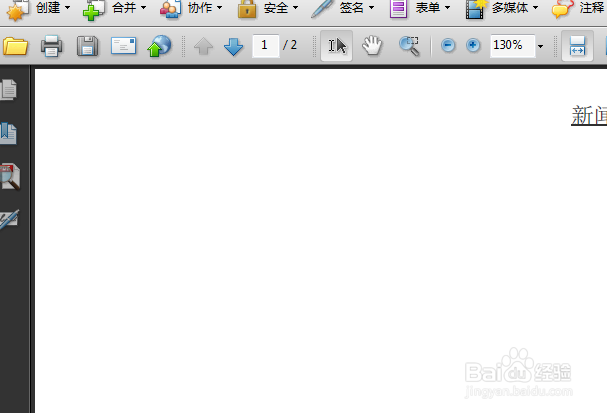
2、点击了的Adobe Acrobat的软件中,点击菜单中 注释 的菜单。

3、选中了注释的菜单之后,弹出了下拉菜单选中为 注释和标记工具 的选项,
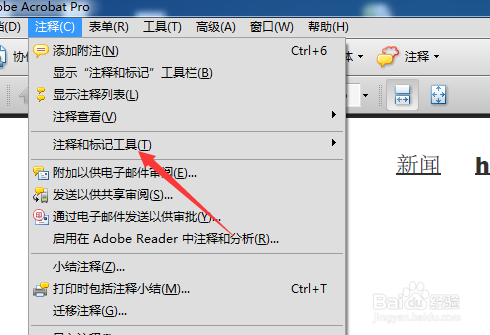
4、选中了注释和标记工具的选项之后,弹出了下一级菜单选中为 图章 的选项。
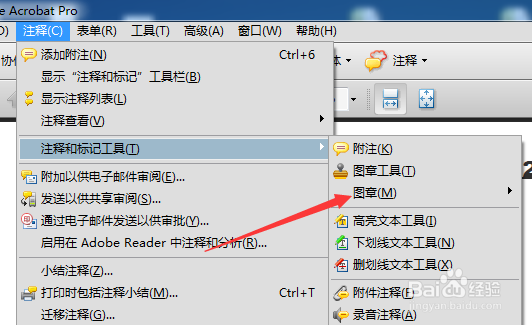
5、选中了图章的选项之后,弹出了下一级菜单选中为 在次签名图章 的选项。

6、选中了 在此签名图章 的选项,弹出了下一级菜单选中 接受 的选项。
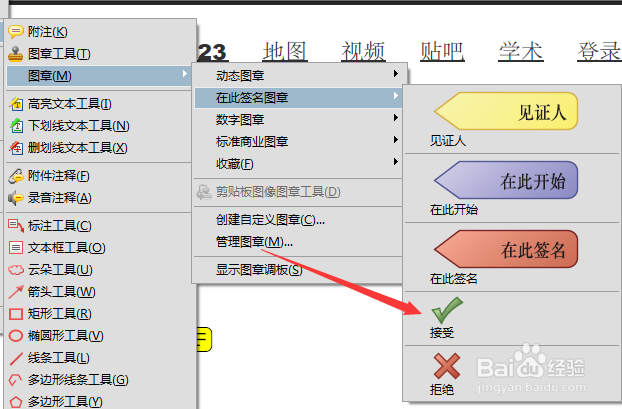
7、可以看到是在pdf的文件添加上了一个 接受 图标。

